Microsoft word geba sekti tam tikrą informacijos santrauką, pavyzdžiui, žodžių kiekį dokumente. Bet ar žinojote, kad galima pridėti žodžių skaičius paties dokumento viduje? Parodysime, kaip. Atlikti darbą toli gražu nėra sunku. Nustebsite, kaip lengva įterpti žodžių skaičių į „Microsoft Word“ dokumentą, taip pat pasidomėsite, kaip dar niekada apie tai negalvojote anksčiau.
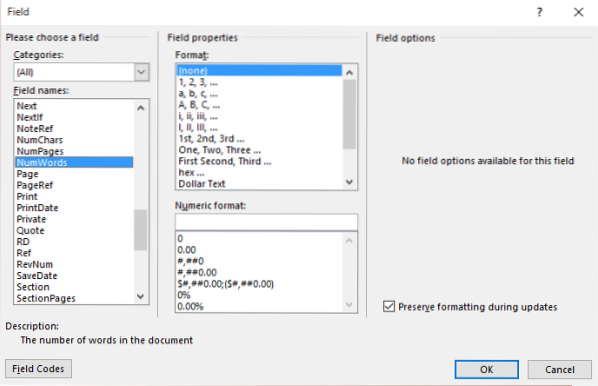
Įterpkite žodžių skaičių į „Microsoft Word“ dokumentą
Pradėkime šį pasirodymą.
Pirmiausia turėsite užvesti pelės žymeklį ant to dokumento skyriaus, kuriame norite rodyti žodžių skaičių. Po to spustelėkite „ĮdėtiSkirtuką „Microsoft Word“ viršuje, tada ieškokite „Greitos dalys" viduje konors "Tekstas“Skyrių ir spustelėkite jį.
Jei dėl kokių nors priežasčių parinktis „Greitos dalys“ nerodoma, nes juostelės juosta nėra pakankamai plati, turėsite vadovautis šiuo paprastu patarimu. Ieškokite parinkties „Teksto laukelis“, o šalia jos viršuje turėtų būti pirmasis mygtukas, kurį turėsite spustelėti, kad „Greitos dalys“ būtų paleistos ir paleistos.
Išskleidžiamajame meniu spustelėkite „Laukas" ir tada "Informacija apie dokumentą" nuo "Kategorijos" išskleidžiamasis meniu.
Ei, mes čia beveik baigėme, todėl dar nepabėk.
Spustelėkite "„NumWords“" nuo "Lauko pavadinimai“Skyrių kairėje. Dabar turėtumėte pamatyti parinktis pavadinimu „Formatas“Ir„Skaitmeniniai formatai“. Neišsigąskite visų žodžių ir skaičių, mes jums tai išgyvensime be prakaito.
Šios parinktys naudojamos nurodant į dokumentą įterpiamo lauko formatą. Tačiau kadangi mes neketiname pridėti įprasto lauko, nereikia tęsti šių variantų. Tiesiog spustelėkite „Gerai“ ir atlikite tai.
Dabar, kai pridedate ar ištrinate žodžius „Word“ dokumente, natūralu, kad skaičius turėtų pasikeisti. Tačiau nepamirškite, kad tai nėra automatinė, ir mes nesame tikri, ar yra galimybė leisti jai keistis be trukdžių.
Tai reiškia, kad turėsite atlikti pakeitimus rankiniu būdu, dešiniuoju pelės mygtuku spustelėkite žodžių skaičių ir pasirinkite „Atnaujinti lauką.“
Norėtume, kad „Microsoft“ būtų lengviau įtraukti šį lauką į „Word“ dokumentą, užuot spustelėjus tiek daug paspaudimų. Bet ei, bent jau tai įmanoma, o dabar jūs ką tik sužinojote ką nors naujo šiandien.
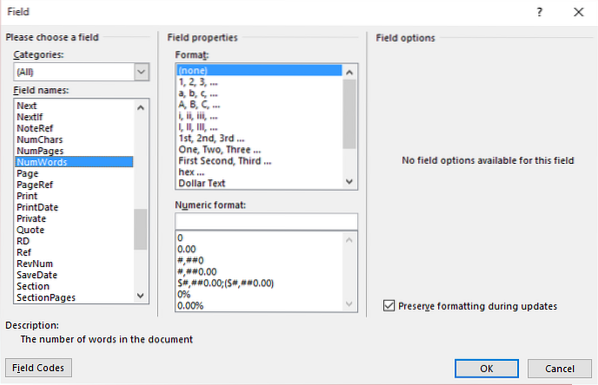
 Phenquestions
Phenquestions


